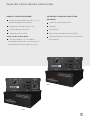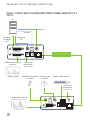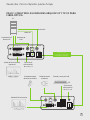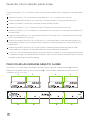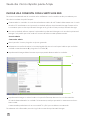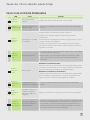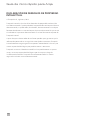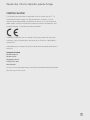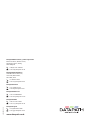Datapath Arqa es una solución de extensión, conmutación y transmisión KVM de alto rendimiento que permite a los usuarios acceder y controlar de forma remota ordenadores y fuentes de vídeo a través de una red. Con capacidades de transmisión de vídeo sin comprimir de hasta 4K a 60 Hz y una latencia inferior a 1 milisegundo, Arqa es ideal para aplicaciones críticas de tiempo real como edición de vídeo, diseño gráfico, CAD y control industrial.
Datapath Arqa es una solución de extensión, conmutación y transmisión KVM de alto rendimiento que permite a los usuarios acceder y controlar de forma remota ordenadores y fuentes de vídeo a través de una red. Con capacidades de transmisión de vídeo sin comprimir de hasta 4K a 60 Hz y una latencia inferior a 1 milisegundo, Arqa es ideal para aplicaciones críticas de tiempo real como edición de vídeo, diseño gráfico, CAD y control industrial.












-
 1
1
-
 2
2
-
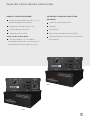 3
3
-
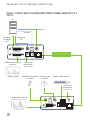 4
4
-
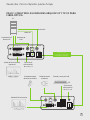 5
5
-
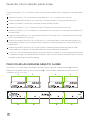 6
6
-
 7
7
-
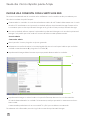 8
8
-
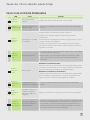 9
9
-
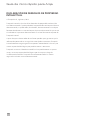 10
10
-
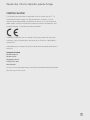 11
11
-
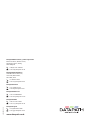 12
12
Datapath Arqa es una solución de extensión, conmutación y transmisión KVM de alto rendimiento que permite a los usuarios acceder y controlar de forma remota ordenadores y fuentes de vídeo a través de una red. Con capacidades de transmisión de vídeo sin comprimir de hasta 4K a 60 Hz y una latencia inferior a 1 milisegundo, Arqa es ideal para aplicaciones críticas de tiempo real como edición de vídeo, diseño gráfico, CAD y control industrial.
Artículos relacionados
Otros documentos
-
BFT SP 3500 El manual del propietario
-
Elvox Vimar RS09.120 Instrucciones de operación
-
Marantec LS22 El manual del propietario
-
PRASTEL FOTO9S2A El manual del propietario
-
Dell U3818DW Guía del usuario
-
BFT RIGEL 5 El manual del propietario
-
Genius Edge Instrucciones de operación
-
Dell S2718D Guía del usuario